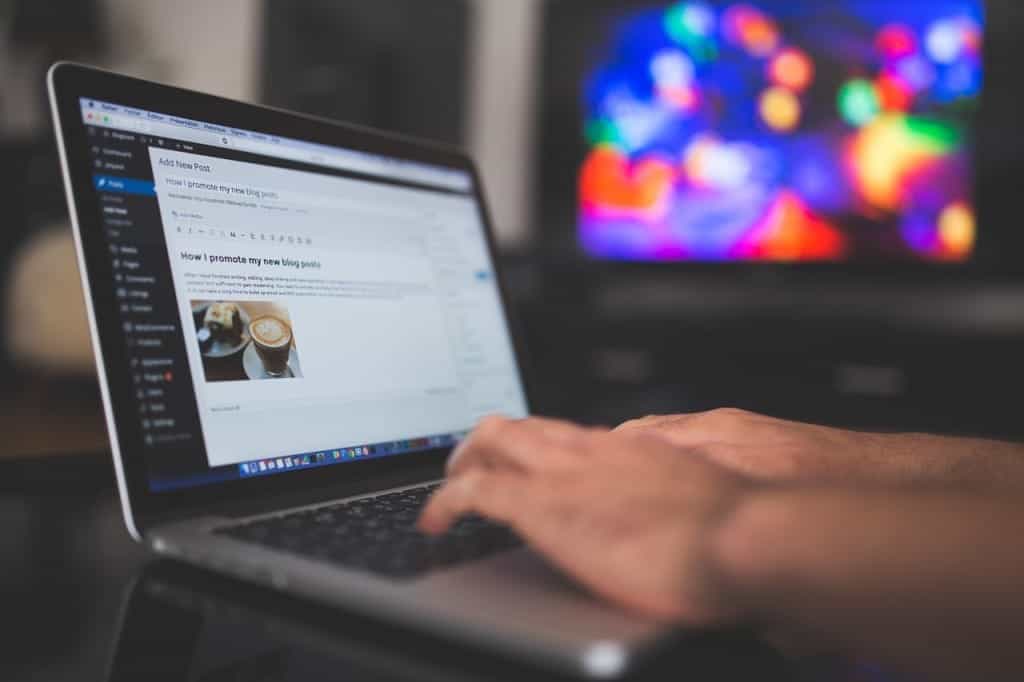- Leichte Bedienung
- Vollständige Möglichkeit der Anpssung des Frontends
- Leichte Installation
- Vielfältige WordPress Plugins stehen zur Auswahl
Ein Problem sehen viele Programmierer aber darin, das sich der Admin-Bereich nur schwer anpassen und individualisieren lässt. Zum Glück gibt es für WordPress eine riesige Auswahl an Tipps, Erweiterungen und Plugins. Hier den Überblick zu behalten ist nicht leicht.
Wir haben hier einmal die besten Top 10 Tipps zusammengefasst, wie man das WordPress Backend ändern kann. Dazu gehören natürlich Vorschläge wie ihr eure Kunden eine noch einfachere Verwaltung der zu betreunde Webseite bieten könnt.
10. Platz: Benutzerrollen ausprobieren
Die Entwickler von „View Admin As“ haben es sich zur Aufgabe gemacht, lästiges ausloggen und Benutzer wechseln zu vermeiden. Mit diesem Plugin können Administratoren mit nur wenigen Klicks den Admin-Bereich von WordPress im Auge von Autoren und anderen Benutzerrollen betrachten. Dies erleichtert die individuelle Anpassung je nach Benutzer-Rolle im Projekt.
9. Platz: Tabellenspalten bearbeiten mit Admin Columns
Das Plugin Admin Columns kümmert sich um die Tabellen Ansichten die bei WordPress auf den Übersichtsseiten verwendet. Dies sind zum Beispiel die Artikelübersicht und Pluginübersichtsseite. Es können Spalten verschoben und neue Spalten hinzugefügt werden. Zudem ist es möglich, neue Spaltentitel zu definieren und Artikel Bilder in den Zeilen anzuzeigen. So lassen sich auch ältere Artikel die in Vergessenheit geraten sind, leicht wiederfinden.
Auch dieses WordPress Plugin ist in der Einsteiger Version kostenfrei über WordPress.com bzw. direkt im Plugin Bereich der jeweiligen WordPress Installation erhältlich.
8. Platz: Das vielseitige WordPress Plugin adminimize
Zudem lässt sich mit diesem Plugin die wichtigen Seiten „Beitrag verfassen“ und die Bearbeitungsseite „Seite erstellen“ besser an den jeweiligen Nutzerkreis anpassen. So ist es zum Beispiel möglich bestimmte Funktionen auszublenden und so dem Autor einem noch aufgeräumteren Editor zu Verfügung zu stellen. So kann sich der Autor ganz alleine auf seine eigentliche Arbeit, dem Text verfassen, konzentrieren.
Details: https://wordpress.org/plugins/adminimize/
7. Platz: Eigene CSS Codes im WordPress Admin
Um schnell eigene kleinere Änderungen im Adminbereich vornhemen lohnen sich kaum Plugins. Es reicht meist schon aus, wenn man mittels CSS einige Änderungen vornimmt. Ein Beispiel wäre z.B. ein eigene Schriftart zu nutzen.
// WordPress Admin Header www.diebestentop10.de function custom_fonts() { echo 'CSS Code hier'; } add_action('admin_head', 'custom_fonts');
Dieses Beispiel kann in der functions.php des jeweiligen aktiven Themes eingefügt werden.
6. Platz: Eigene Fußleiste im WordPress Admin
Häufig möchte man den wertvollen Platz im Admin-Bereich sinnvoll nutzen. Viele Nutzer möchten den Hinweis „Danke für das Vertrauen in WordPress.“ entfernen um zum Beispiel einen Hilfe-Link einzufügen. Diese Zeile lässt sich sehr einfach über eine Funktion in der functions.php umsetzen. Dazu sollten Sie folgende Zeilen einsetzen:
// WordPress Admin Footer www.diebestentop10.de function admin_footer_top () { echo 'Ihr Text hier'; } add_filter('admin_footer_text', 'admin_footer_top');
5. Platz: WordPress Admin Themes
Um den Admin Bereich von WordPress einen ganz neuen Glanz zu verleihen kann man so genannte Admin Themes verwennden. Ähnlich wie die Themes für das Frontend können Admin Themes für das Backend von WordPress genutzt werden. Eine kleine Auswahl gefällig?
Das WordPress Admin Theme „Bootstrap Admin“ nutzt das kostenfreie Bootstrap. Dieses Framework wurde von Twiiter entwickelt. Es ist sehr anpassungsfähig und zuerst für mobile Geräte entwickelt worden.
Preis: Kostenlos.
Details: https://wordpress.org/plugins/bootstrap-admin/
Das Admin Template „Blue Admin“ geht einen anderen Weg: Es bildet die Optik von Facebook nach. Angefangen bei der typisch blauen Farbe und der Menüleiste am oberen Seitenrand.
Fazit: Wer Facebook mag, wird dieses WordPress Admin Skin lieben!
Preis: Kostenlos.
https://wordpress.org/plugins/blue-admin/
4. Platz: Platz schaffen auf der WordPres Admin Startseite!
Viele neue Nutzer von WordPress wundern sich warum so viele, meist nicht benötigte, Informationen auf der Startseite im Adminbereich von WordPress angezeigt werden. Meist sind dies Standard-Widgets die man mit folegnden Funktion leicht ausblenden kann.
add_action('wp_dashboard_setup', 'dashboard_widgets');
function dashboard_widgets() {
global $wp_meta_boxes;
// Was passiert im Moment?
unset($wp_meta_boxes['dashboard']['normal']['core']['dashboard_right_now']);
// Letzte Kommentare
unset($wp_meta_boxes['dashboard']['normal']['core']['dashboard_recent_comments']);
// Eingehende links
unset($wp_meta_boxes['dashboard']['normal']['core']['dashboard_incoming_links']);
// Plugins
unset($wp_meta_boxes['dashboard']['normal']['core']['dashboard_plugins']);
}3. Platz Eigenes Admin WordPress Widget
Viele Benutzer von WordPress nutzen gerne die Startseite des Admins, das so gennante Dashboard von WordPress. Mit einigen wenigen Zeilen lässt sich ein eigenes Dashboard Widget einfügen, mit dem man verschiedene Informationen anzeigen lassen kann. Setzen Sie auch diesen Codeschnipsel in die jeweilige functions.php.
// WordPress Admin Dashboard Widget www.diebestentop10.de
function dashboard_widget_function() {
echo "Ihr Text";
}
function add_dashboard_widgets() {
wp_add_dashboard_widget('wp_dashboard_widget', 'Titel des Widgets', 'dashboard_widget_function');
}
add_action('wp_dashboard_setup', 'add_dashboard_widgets' );2. Platz: Flexibleres Admin Menü
Mit diesem einfach aufgebauten Plugin lässt sich das gesamte (!) WordPress Admin Menü komplett anpassen. Zusätzlich können nach belieben weitere Menüpunkte und auch Abstandhalter bzw. Platzhalter eingefügt werden. Dies sorgt für Platz und Übersicht im Admin Menü von WordPress. Menüpunkte können ausgeblendet, umbenannt und verschoben werden. Alle Untermenüs können ebenfalls bearbeitet werden.
Unser Tipp für WordPress Kundenprojekte! Hiermit lässt sich auch für Laien ein schlichtes Menü mit einfachen Begriffen erstellen. Auch Plugin Namen können umbenannt und ggf. eingedeutscht werden. Das Plugin lässt sich über das interne WordPress Plugin Verzeichnis installieren. Preis: Kostenlos!
Unser 1. Platz: Die All-in-One Lösung: WordPress Plugin „White Label CMS“
Mit dem WordPress Plugin „White Label CMS“ können viele der von uns genannten Tipps sehr komfortabel umgesetzt werden. Einmal installiert stehen Ihnen sofort alle Funktionen zur Verfügung.
Wenn Sie schnell und einfach eine WordPress Installation individualisieren, anpassen und für Ihre Kunden vorbereiten möchten, ist dieses WordPress Plugin ein Versuch wert. 🙂
White Label CMS bietet unter anderem die Möglichkeit folgende Einstellungen und Anpassungen per Mausklick vorzunehmen:
- Eigenes Logo auf der WordPress Login Seite
- Selbst erstellen CSS Code auf der Login Seite einzufügen
- Mehrere „Willkommens“ Seiten anzulegen
- Für das WordPress Dashboard kann ein Logo gesetzt werden
- Ein eigenes RSS Admin Widget
- Menüpunkte können je nach Benutzergruppe angelegt werden
Unser Fazit:
Der Administrationsbereich von WordPress lässt sich wunderbar für Kunden- oder Eigenprojekte anpassen. Dank kleiner Helfer-Funktionen oder Plugins hält sich der Aufwand in Grenzen.
Die Benutzer können sich so noch schneller mit WordPress vertraut machen und suchen nun nicht mehr länger nach gesuchten Funktionen. Besonders das Admin Menü kann so deutlich aufgeräumt und übersichtlicher gestaltet werden. Anpassungen an den jeweiligen Kunden können oft auch Fragen im Vorfeld klären. Mit einem individuellen WordPress Footer können Hilfe-Links direkt im Administrationsbereich eingebunden werden. So entsteht ein direkter Draht zum Kunden/Mitarbeiter.
Kleine Änderungen bewirken, das jede WordPress Installation einzigartig wird und den jeweiligen Anforderungen an das umzusetzende Webprojekt gerecht wird.